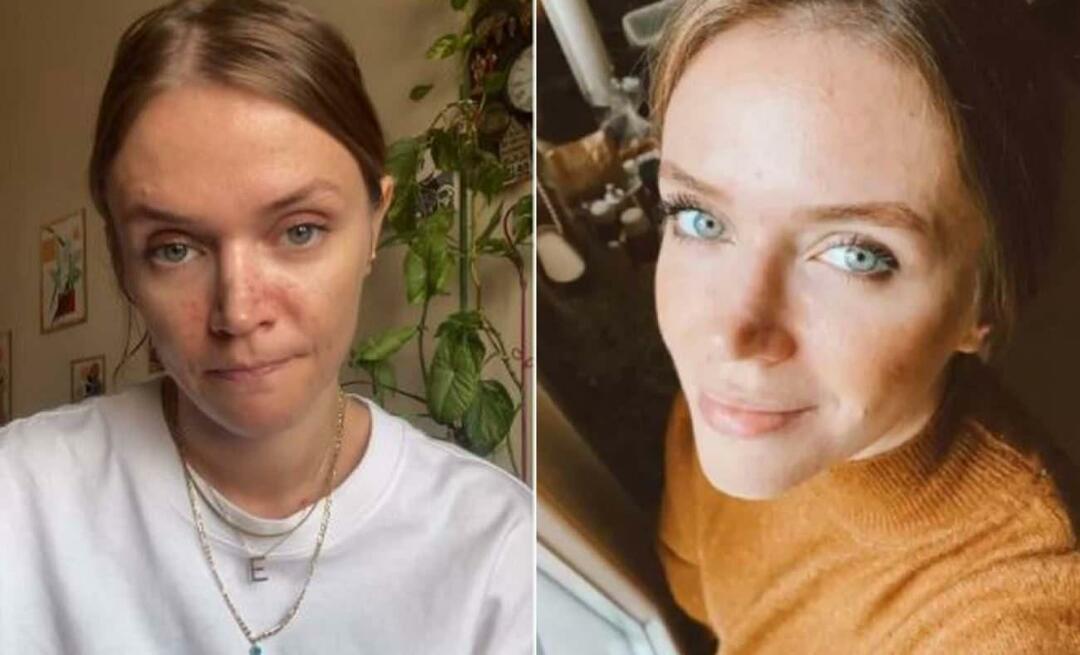Viimeksi päivitetty

Androidista saattaa puuttua roskakori, mutta roskakorin poistamiseen on silti monia tapoja. Etkö ole varma kuinka tyhjentää roskakori Androidissa? Lue tämä opas.
Android-puhelimesi roskaposti voi haitata sen suorituskykyä. Väliaikaiset tiedostot, tarpeettomat lataukset ja huonosti toimivat sovellusvälimuistit voivat saada Android-laitteesi reagoimaan vähemmän.
Näistä tarpeettomista kohteista eroon pääseminen voi parantaa Android-kokemustasi. Jos et ole varma kuinka tyhjentää roskakoritiedostot Androidissa, sinun on tehtävä näin.
Roskakorin tyhjennys Androidissa
Nyt Androidilla ei ole roskakori kuin työpöydän käyttöjärjestelmä. Voit kuitenkin poistaa sovelluksen välimuistin, sovelluksen datatiedostot ja poistaa muita tarpeettomia kohteita.
merkintä: Androidilla on ainutlaatuinen kokemus laitteiden välillä. Seuraavat vaiheet eivät välttämättä ole samat kaikissa puhelimissa, mutta ne osoittavat, mitä etsiä.
Kuinka tyhjentää Android-sovellusten välimuisti ja tiedot
Kun käytät sovelluksia puhelimessasi, ne keräävät tiedostoja ja muita tietoja myöhempää käyttöä varten. Sovelluksen välimuistin tai tietojen tyhjentäminen voi auttaa palauttamaan puhelimen tallennustilaa.
Android-sovellusten välimuistin tyhjennys ei ole muuttunut paljon meidän jälkeen alun perin peitti sen takaisin Android 4.2 päivän aikana. Mutta sinulla on todennäköisesti nykyaikainen puhelin, jossa on uusin Android-versio, joten se kannattaa tarkistaa.
Voit tyhjentää Android-sovelluksen välimuistin ja datatiedostot seuraavasti:
- Aloita käynnistämällä puhelin ja napauttamalla asetukset.
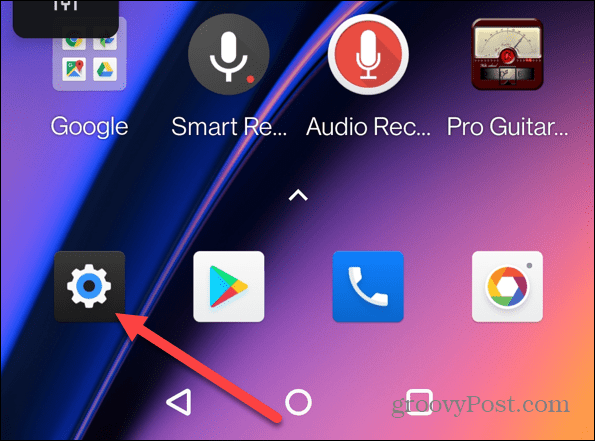
- Sinun on käytettävä Sovellukset valikosta. Tämä vaihtelee Android-laitteesi mukaan. Saatat joutua esimerkiksi painamaan Säilytys >Muut sovellukset, Varastot > Sovelluksettai yksinkertaisesti Sovellukset.
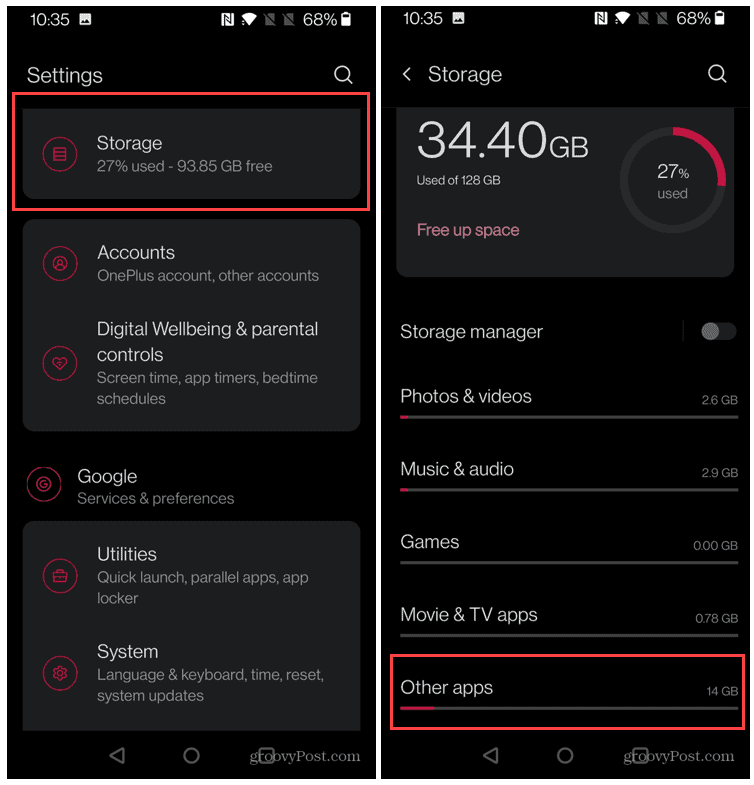
- Napauta sovellusta, jonka välimuistin haluat tyhjentää Sovellukset tai Sovellusten tallennustila valikko laitteestasi riippuen.
- Saatat joutua napauttamaan Varastointi sovelluksen tietovalikossa laitteestasi riippuen. Ohita tämä vaihe, jos sitä ei vaadita.
- Napauta Tyhjennä välimuisti -painiketta tyhjentääksesi välimuistitiedostot.
- Välimuistissa olevien tietojen tyhjentäminen ei poista esimerkiksi tietokantoja, kirjautumisia tai tallennettuja pelejä. Tyhjennä kaikki kokonaan napauttamalla Tyhjennä muisti (tai Puhdas data).
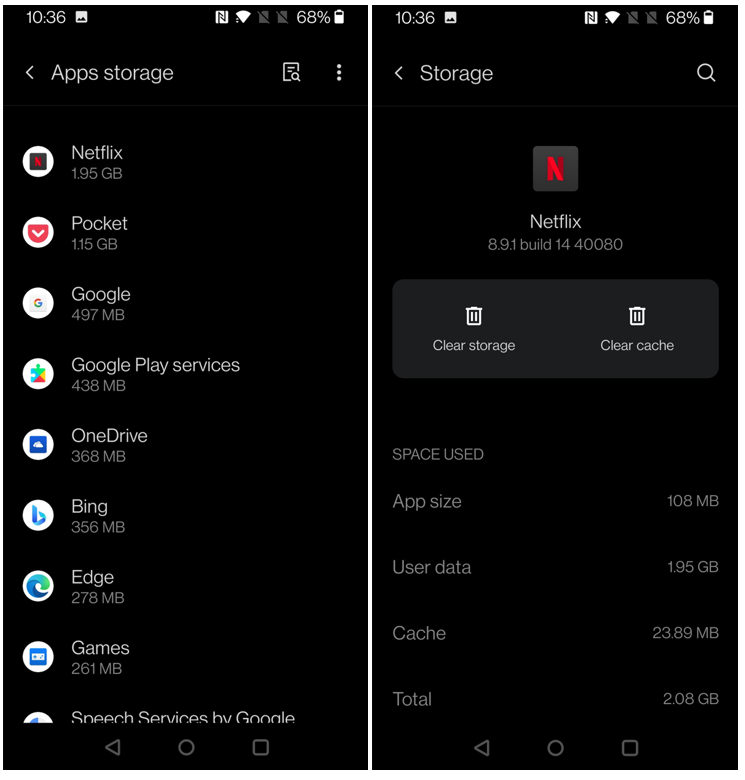
Kun tyhjennät sovellustietoja, on tärkeää muistaa, että se poistaa kaikki asetukset, tiedostot, tilit ja paljon muuta. Se pohjimmiltaan palauttaa sovelluksen tilaan, jossa se oli, kun hankit sen.
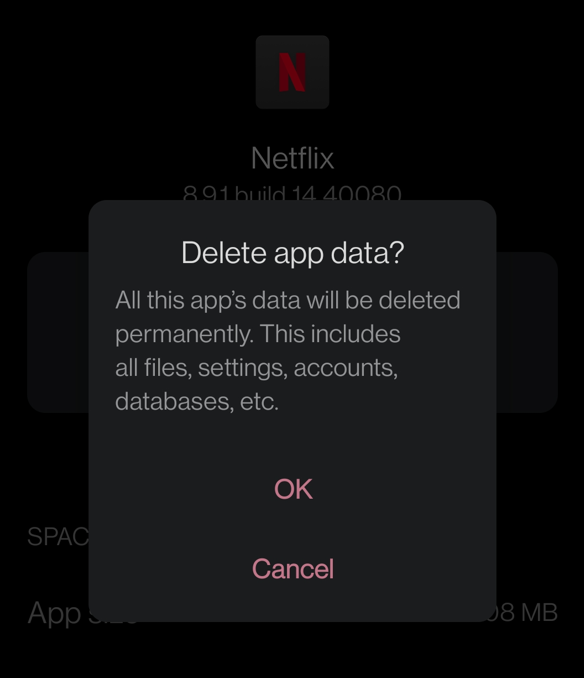
Kuinka poistaa tarpeettomat käyttämättömät sovellukset Androidista
Toinen asia, joka voi viedä valtavia paloja puhelimesi tallennustilaa, ovat asentamasi sovellukset. Ehkä latasit uusimman pelin etkä koskaan pelannut sitä, mikä vie gigatavua tallennustilaa.
Käyttämättömien Android-sovellusten ja pelien poistaminen:
- Etsi aloitusnäytöstä sovellus, jonka haluat poistaa, tai hae sitä puhelimestasi.
- Paina pitkään sovelluksen kuvaketta ja valitse sitten Poista asennus valikosta.
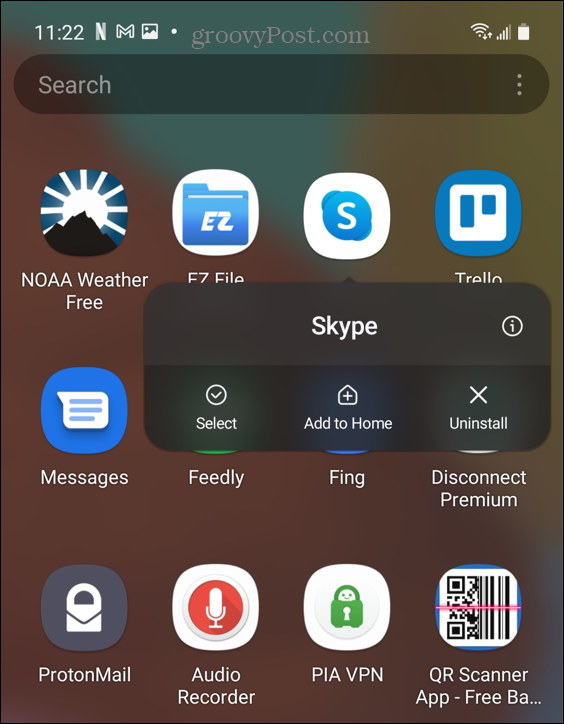
- Seuraavaksi napauta OK puhelimeesi tulevassa vahvistusviestissä.
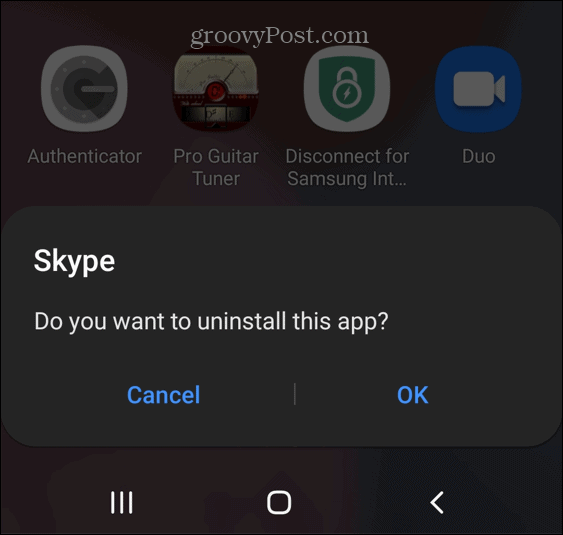
Kuinka poistaa ladatut tiedostot Androidista
Android-puhelimesi lataa monia tiedostoja ajan myötä, mutta useimmiten unohdat ne. Kun he ovat Lataukset-kansiossa, he vain tuhlaavat tilaa.
Ladattujen tiedostojen poistaminen Androidista:
- Avaa puhelimesi tiedostonhallinta. Tyypillisesti sitä kutsutaan Tiedostoni tai Tiedostonhallinta
- Voit etsiä tiedostonhallintaa kaikkien sovelluksiesi luettelosta. Jos et näe sellaista Android-laitteellasi, kokeile Googlen tiedostot sovellus.
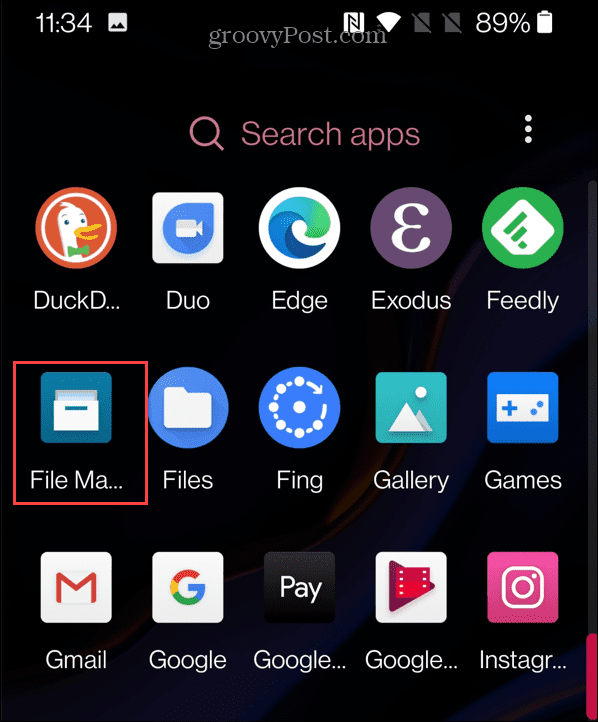
- Avaa haluamassasi tiedostonhallintasovelluksessa Lataukset kansio.
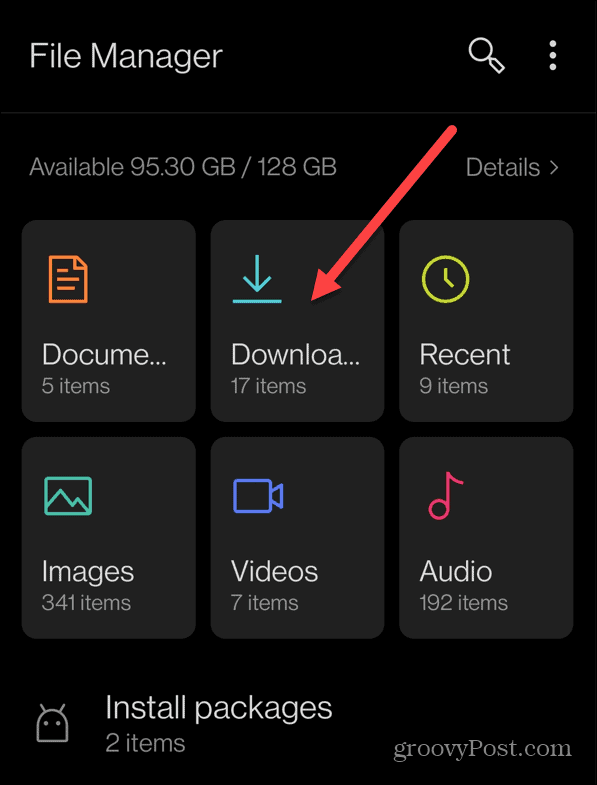
- Napauta jokaista tiedostoa, jonka haluat poistaa, ja napauta sitten Roskakorikuvake huipulla.
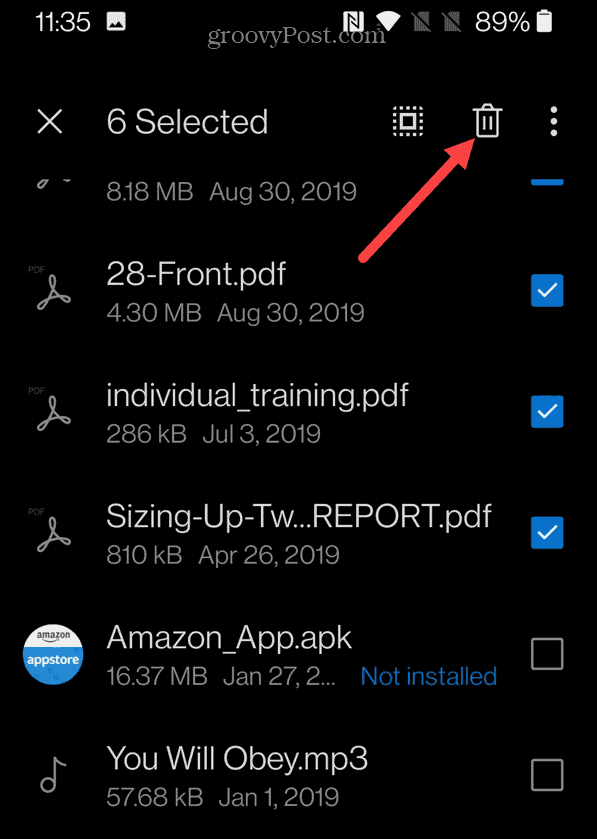
- Vahvista, että haluat poistaa kohteet napauttamalla OK.
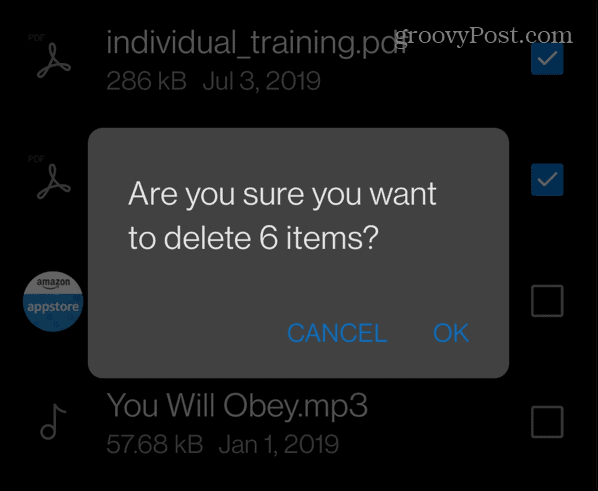
Kuinka poistaa päällekkäisiä valokuvia Androidista
Jos olet innokas valokuvaaja, etsit todennäköisesti täydellistä kuvaa, kun otat kuvia Androidilla. Tämä voi usein johtaa useisiin päällekkäisiin kuviin ja muihin tarpeettomiin valokuviin.
Jos haluat poistaa päällekkäisiä kuvia Android-laitteeltasi:
- Käynnistä Google-kuvat sovellus ja valitse Kirjasto.
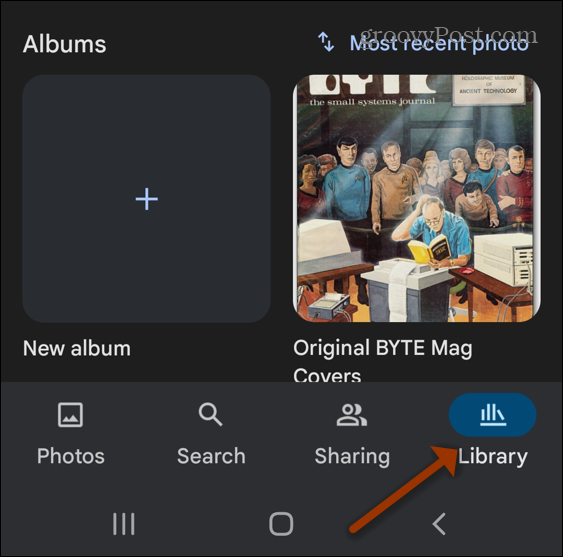
- Paina kirjastossasi olevaa kuvaa pitkään, kunnes kuvat alkavat heilua.
- Valitse kaikki kuvat, jotka haluat poistaa, ja napauta sitten Roskakorikuvake huipulla.
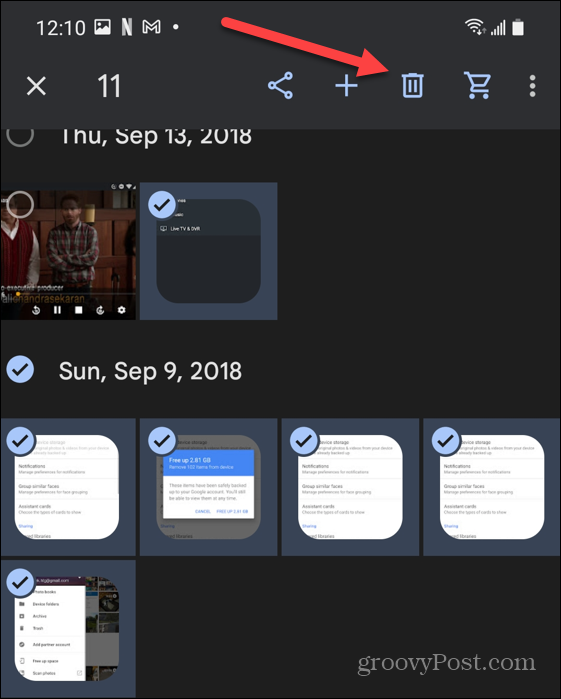
- Sovelluksesta poistamasi valokuvat siirretään sovellukseen Roskakori-kansio. Tämä tarkoittaa, että ne vievät edelleen tallennustilaa. Siirry Google-kuvien päänäyttöön ja napauta Roskakori painiketta lähellä yläosaa.
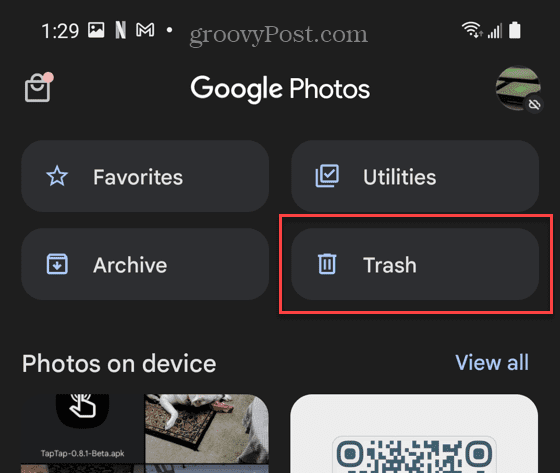
- Sieltä voit poistaa kaikki kuvat kohteesta Roskakori yhdellä iskulla napauttamalla Poista kaikki näytön alareunassa.
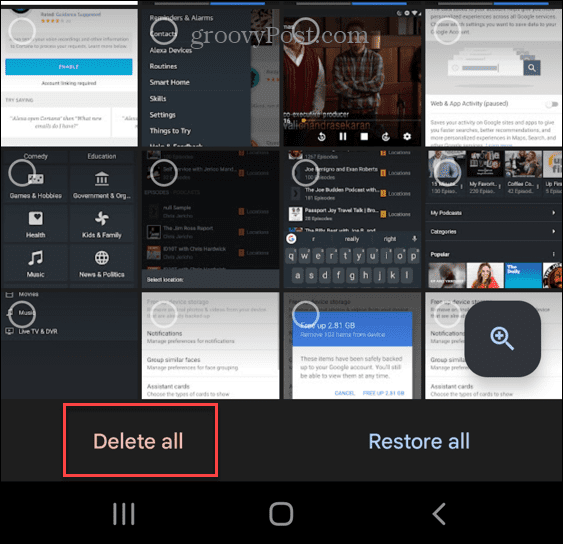
- Napauta Poistaa kun Google Kuvat pyytää lupaa poistaa kuvia puhelimestasi.
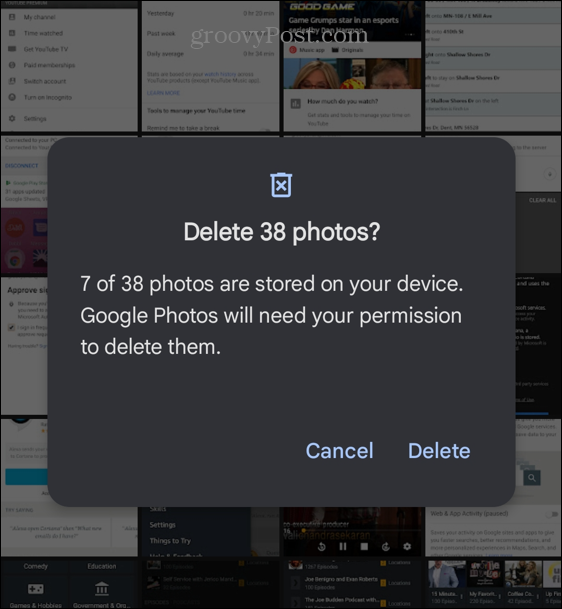
Kuinka käyttää Google-tiedostoja Android-puhelimesi puhdistamiseen
The Googlen tiedostot sovellus suorittaa useimmat yllä kuvatuista manuaalisista vaiheista yhdellä napautuksella. Se on myös vaihtoehtoinen tiedostonhallintasovellus sovelluksellesi, jos puhelimessasi ei ole sellaista.
Files by Googlen käyttäminen:
- lataa ja asenna Googlen tiedostot Android-laitteellasi.
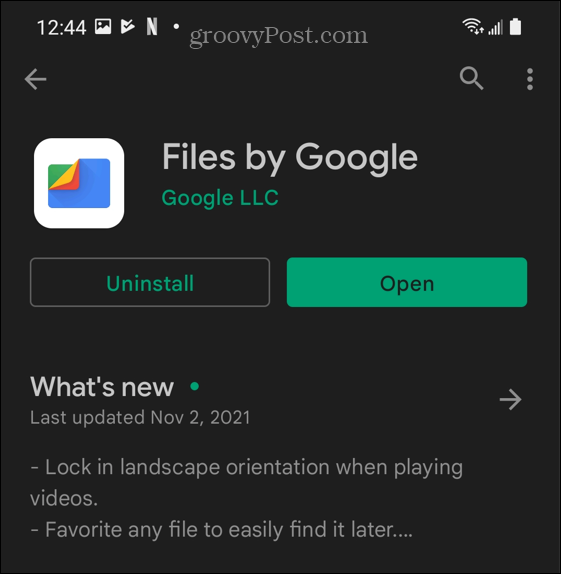
- Käynnistä sovellus ja napauta Puhdas painiketta alareunassa.
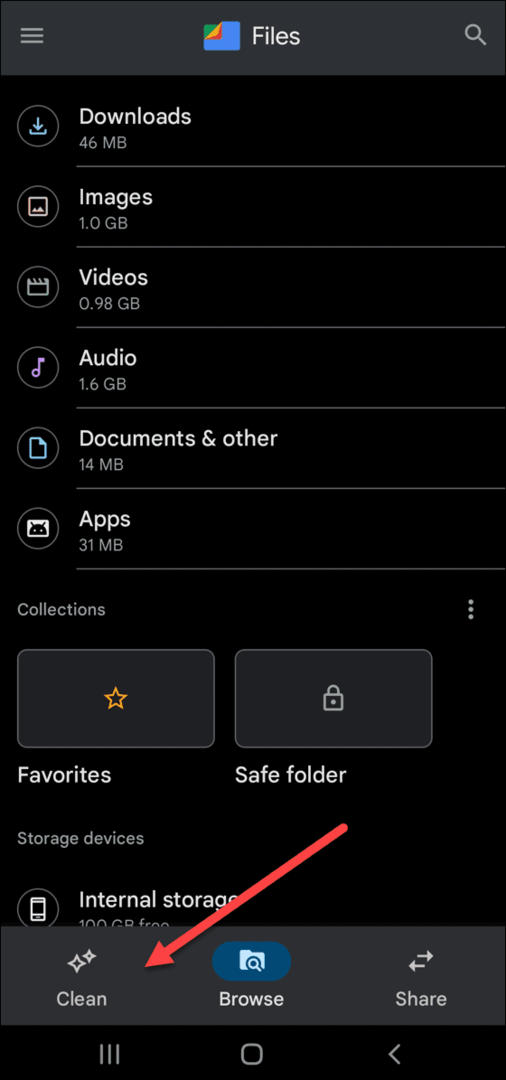
- Sovellus skannaa puhelimesi ja näyttää sinulle kattavan luettelon Puhdistusehdotukset. Ensimmäinen on väliaikaisten roskapostitiedostojen puhdistaminen. Luettelossa on myös mahdollisuus poistaa suuria tiedostoja, tallennettuja tiedostoja, ladattuja tiedostoja ja paljon muuta.
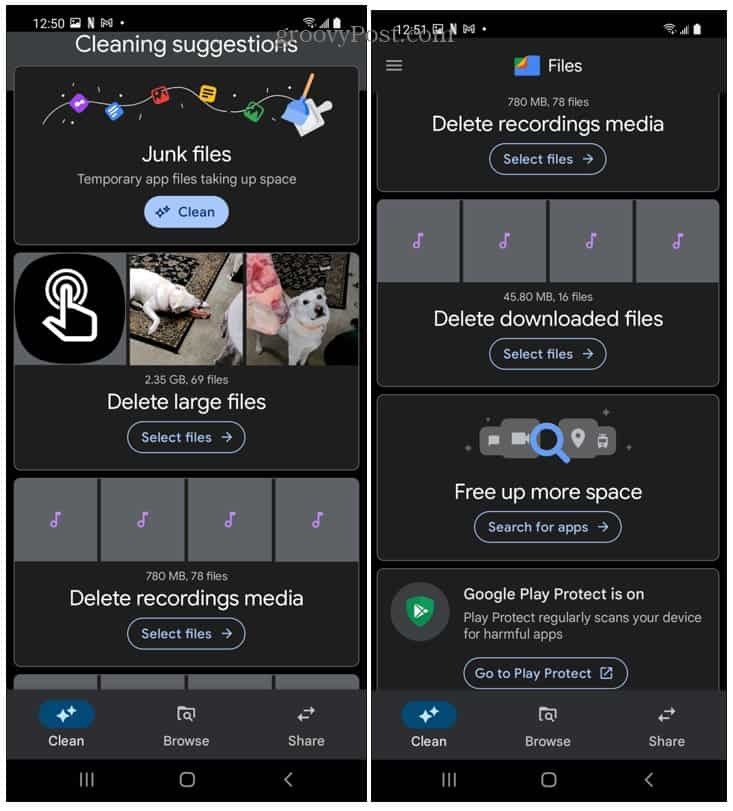
- Varten Roskatiedostot -osiosta napauta Puhdas -painiketta ja anna lupa tyhjentää se.
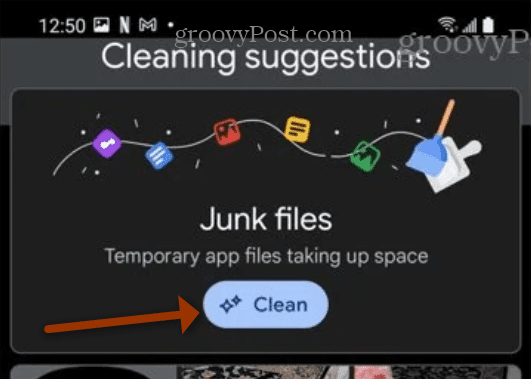
- Se ei kuitenkaan poista automaattisesti muita luettelossa olevia tiedostoja. Sen sijaan sovellus osoittaa puhelimessasi olevat suuret tiedostot. Selvitä luetteloa ja päästä eroon tarpeettomista esineistä.
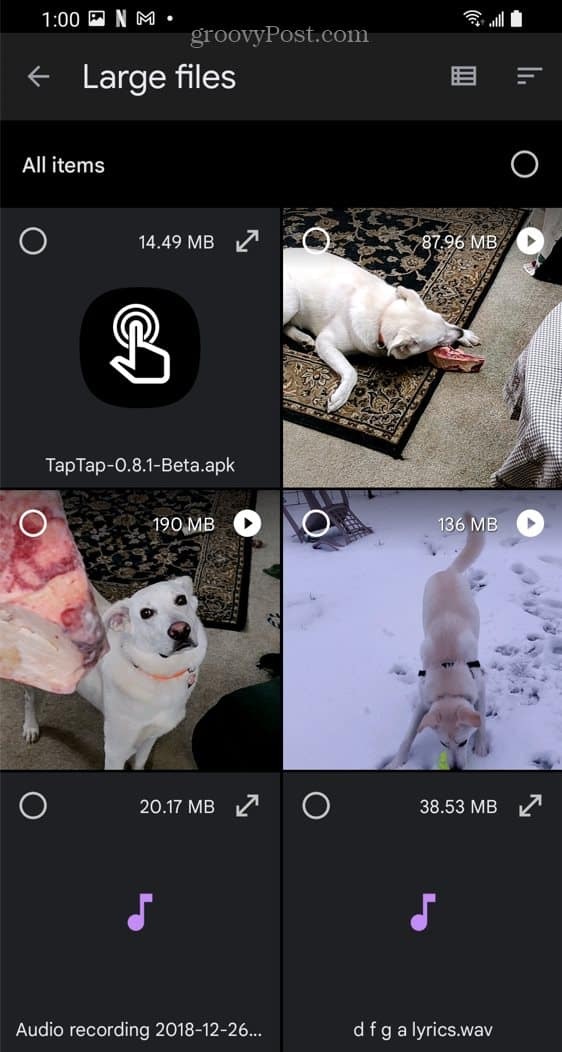
Säännöllinen Android-huolto
Yllä olevien vaiheiden pitäisi auttaa sinua tyhjentämään roskakori Androidissa. Jos Android-puhelimesi tai -tablettisi alkaa tuntua hitaalta ja toimia hitaasti, roskapostin ja muiden tarpeettomien tiedostojen poistaminen voi parantaa reagointikykyä.
Katso lisätietoja Androidista Wi-Fi-salasanojen löytäminen Androidista. Jos olet Windows 10 -käyttäjä, saatat olla kiinnostunut siitä, miten se tehdään tyhjentää roskakorin automaattisesti.
Kuinka löytää Windows 11 -tuoteavain
Jos sinun on siirrettävä Windows 11 -tuoteavain tai vain tehtävä käyttöjärjestelmän puhdas asennus,...
Google Chromen välimuistin, evästeiden ja selaushistorian tyhjentäminen
Chrome tallentaa selaushistoriasi, välimuistisi ja evästeet erinomaisesti, jotta se optimoi selaimesi suorituskyvyn verkossa. Hänen tapansa...
Myymälähintojen vastaavuus: Kuinka saada verkkohinnat kaupassa tehdessäsi ostoksia
Myymälästä ostaminen ei tarkoita, että sinun pitäisi maksaa korkeampia hintoja. Hintavastaavuustakuiden ansiosta saat verkkoalennuksia tehdessäsi ostoksia...
Disney Plus -tilauksen lahjoittaminen digitaalisella lahjakortilla
Jos olet nauttinut Disney Plus -palvelusta ja haluat jakaa sen muiden kanssa, näin voit ostaa Disney+ Gift -tilauksen...